「とくに何もしていないにもかかわらず、Androidスマホから勝手に電話がかかってしまう・・・」、「気付かないうちに、Androidスマホから勝手に電話が発信されていた・・・」などといった、勝手に電話がかかってしまう状態、いわゆる誤発信が起こってしまうとかなり困ってしまいますね。
誤発信については自分自身だけでなく、勝手に電話をかけてしまった相手側にも迷惑をかけてしまうなど、なかなか厄介な問題でもあります。
そこで本記事では、Androidスマホを利用しているユーザー向けに、勝手に電話がかかってしまう場合の対処方法についてわかりやすく解説します。
そもそもAndroidスマホから勝手に電話がかかってしまう原因は?
Androidスマホから勝手に電話がかかってしまう原因としては、
- ポケットやバックなどに入れている間に、画面が誤ってタップされてしまい、電話が発信されてしまっている。
- Androidスマホ自体に不具合が生じている。
- 電話アプリに不具合が生じている。
- Androidスマホが故障している。
- Bluetooth経由で接続されたイヤホンやヘッドセットから、誤った操作により、電話が発信されてしまっている。
などが考えられます。
なお、Bluetooth経由で接続されたイヤホンやヘッドセットについては、特定の操作を行うことでリダイヤルしてくれる機能が搭載されているものがあります。
このあたりについては、利用しているイヤホンやヘッドセットのメーカーの公式ウェブサイトを一度確認してみましょう。(この間違いについては、イヤホンやヘッドセットの使い方を確認するだけで、すぐに改善することができます。心当たりのある人は、面倒だと感じても必ずイヤホンやヘッドセットのメーカーの公式ウェブサイトをチェックしてみてください)
Androidスマホから勝手に電話がかかってしまう場合の対処法
何の操作も行っていないのにもかかわらず、勝手に電話がかかってしまう場合は、以下の対処法を試してみてください。
誤発信を防止してくれるアプリを利用する
Androidスマホをポケットやバックなどに入れている間に、画面が誤ってタップされてしまい、電話が発信されてしまっている可能性があります。(Androidスマホでは、画面が消灯された状態に切り替わってからポケットやバックに入れるようにしないと、画面が誤ってタップしてしまう可能性があります)
念のため、「誤発信を防止してくれる」アプリを利用しましょう。(誤発信防止のために、わざわざアプリをインストールするのは面倒だな・・・と感じる場合は、この段落を読み飛ばして、次の「Androidスマホを再起動する」の段落に移動してください)
「誤発信を防止してくれる」アプリについては、シマンテック社の提供している「ノートン アプリロック」がおすすめです。
「ノートン アプリロック」は、アプリをロックできるようになっており、Androidスマホをポケットやバックなどに入れている間、画面を誤タップしてしまう状況を防止することができるようになっています。
アプリをいちいちロックするのは面倒に感じるかもしれませんが、誤発信を防止するには最適なアプリです。
Androidスマホを再起動する
Androidスマホ自体に不具合が生じていて、誤発信されてしまっている可能性があります。
Androidスマホ自体の不具合については、端末を再起動することが効果的です。
Androidスマホを再起動してみましょう。
Androidスマホを再起動するには、端末の側面にある「電源ボタン」を長押しします。
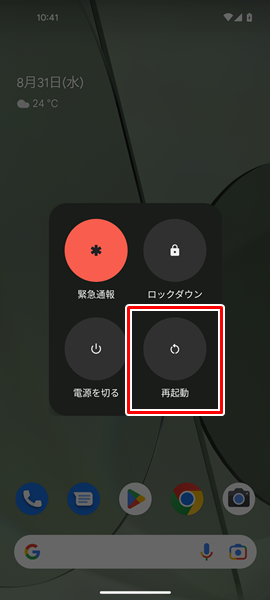
「電源ボタン」を長押しして、画面が変化したら「再起動」をタップします。(「電源ボタン」を長押しして変化する画面は、Androidスマホの機種やOSのバージョンによって異なりますが、とりあえず「再起動」というところををタップすればOKです)
「再起動」をタップすると、自動的に端末の電源が切れ、その後に再起動されます。
電話アプリに新しいバージョンのアップデートがないか確認する
電話アプリに不具合が生じていて、誤発信されてしまっている可能性があります。(電話アプリとは、Androidスマホから電話をかけることができるアプリのことです。多くのAndroidスマホでは「電話アプリ」があらかじめインストールされていますが、Androidスマホを製造しているメーカーや契約している携帯電話会社が独自に「電話をかけることができるアプリ」を用意しているパターンがあります。「自分が使っている電話をかけることができるアプリ」がどれなのかについては、きちんと確認しておいてください)
電話アプリの不具合を修正する、新しいバージョンのアップデートがないか確認しましょう。
電話アプリに新しいバージョンのアップデートがないか確認するには、

「Google Play ストア」をタップします。(「Google Play ストア」アプリのアイコンは、上記の赤枠で囲まれた形のアイコンになります)
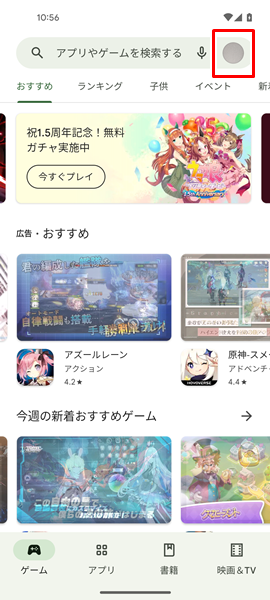
「Google Play ストア」アプリが開くので、画面の右上にある「プロフィール」のアイコンをタップします。
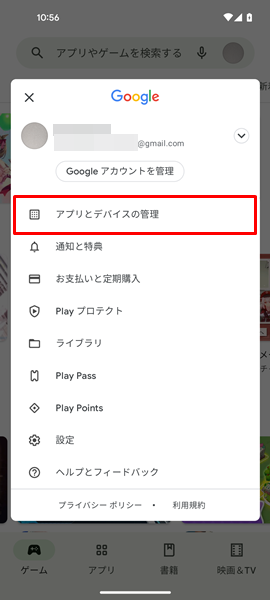
上記のような「メニュー」が表示されるので、「アプリとデバイスの管理」をタップします。
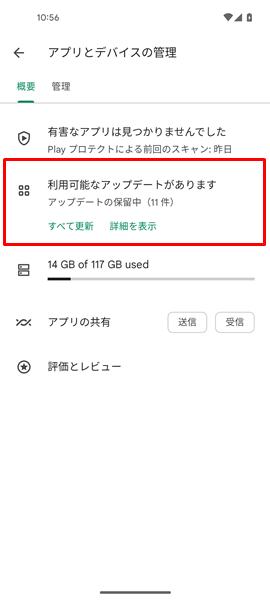
「アプリとデバイスの管理」の画面が表示されるので、「利用可能なアップデートがあります」という項目を確認し、それをタップします。(あなたのAndroidスマホにインストールされているすべてのアプリが最新の状態で、新しいバージョンのアップデートがなければ、「利用可能なアップデートがあります」とは表示されず、「すべてのアプリは最新の状態です」と表示されます。「すべてのアプリは最新の状態です」と表示された場合は、当然ながら電話アプリに新しいバージョンのアップデートはないため、この段落を読み飛ばして、次の「電話アプリのキャッシュを削除する」の段落に移動してください)
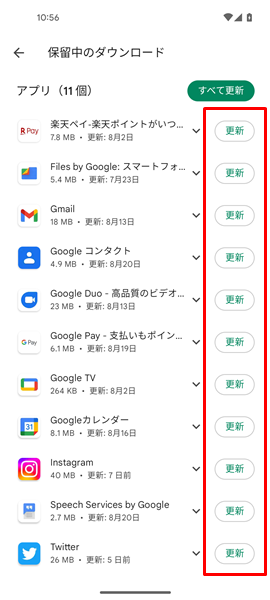
「保留中のダウンロード」という画面が表示されるので、電話アプリに新しいバージョンのアップデートがないか確認しましょう。
電話アプリに新しいバージョンのアップデートがあった場合は、アプリの右側にある「更新」をタップしましょう。
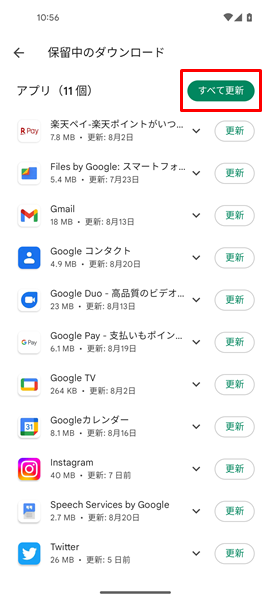
ちなみに、この画面の右上にある「すべて更新」をタップすると、新しいバージョンのアップデートがあるアプリをまとめてアップデートすることができます。(まとめてアップデートすることで、すべてのアプリで最新の機能が使える、セキュリティや安定性を向上させられるといったとても大きなメリットがあります)
とくに面倒でなければ、すべてのアプリをまとめてアップデートしておきましょう。
なお、上記のやり方でアプリのアップデートができない場合は、こちらの記事を参考にしてください。
また、アプリのアップデートについて、もっとくわしく知りたいという場合は、こちらの記事を参考にしてください。
電話アプリのキャッシュを削除する
電話アプリにキャッシュが蓄積され過ぎてしまい、不具合が生じている可能性があります。
電話アプリのキャッシュを削除しましょう。
電話アプリのキャッシュを削除するには、
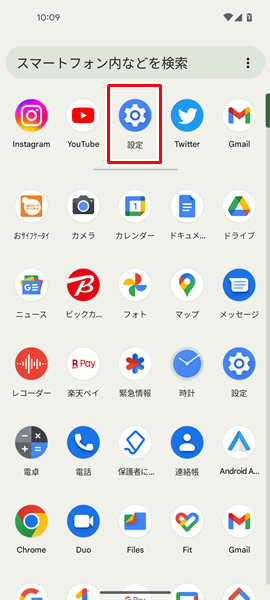
「設定」をタップします。(「設定」は、上記のような歯車の形のアイコンになります。「ホーム」画面か「アプリの一覧」画面にあります)
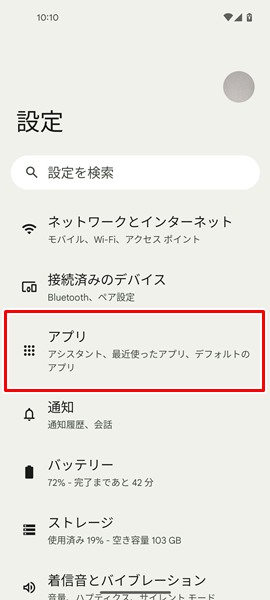
「設定」画面が表示されるので、「アプリ」をタップします。
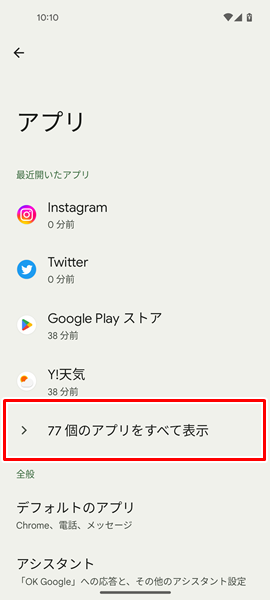
「アプリ」の画面が表示されるので、「〇〇個のアプリをすべて表示」をタップします。
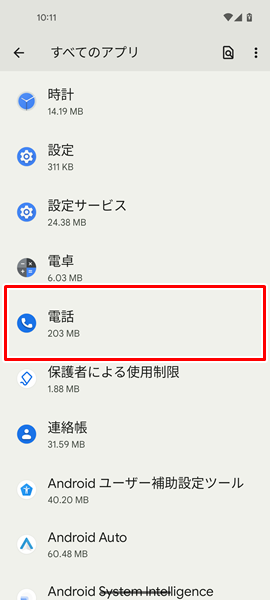
「すべてのアプリ」の画面が表示されるので、「電話」アプリをタップします。
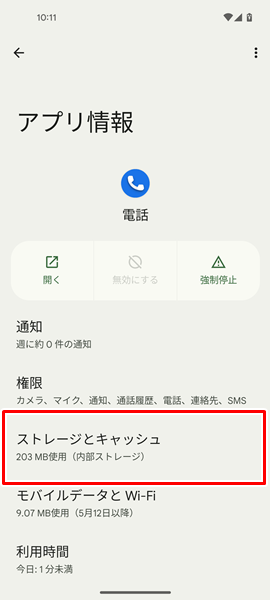
「電話のアプリ情報」の画面が表示されるので、「ストレージとキャッシュ」をタップします。
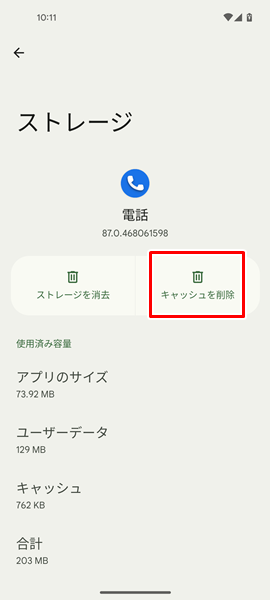
「電話アプリのストレージとキャッシュ」の画面が表示されるので、「キャッシュを削除」をタップします。
「キャッシュを削除」をタップすると、電話アプリのキャッシュが削除されます。
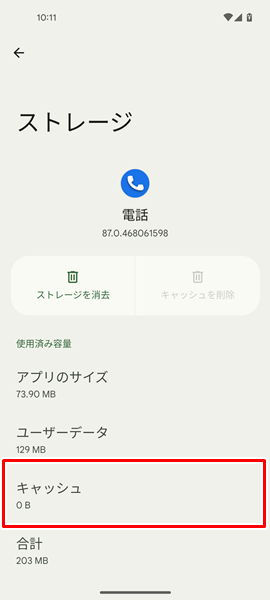
電話アプリのキャッシュを削除し終わったら、念のため、「キャッシュ」の項目が「0B」に変化しているかどうかを確認してください。
もしも「キャッシュ」の項目が「0B」に変化していなかった場合は、きちんとキャッシュが削除されていません。
もう一度「キャッシュを削除」をタップして、電話アプリのキャッシュを削除し直しましょう。
なお、上記のやり方でアプリのキャッシュを削除できない場合は、こちらの記事を参考にしてください。
また、アプリのキャッシュを削除する方法について、もっとくわしく知りたいという場合は、こちらの記事を参考にしてください。
AndroidのOSに新しいバージョンのアップデートがないか確認する
AndroidのOSを最新のバージョンへアップデートすることで、勝手に電話がかかってしまう不具合を解消できる可能性があります。
AndroidのOSに、新しいバージョンのアップデートがないか確認しましょう。
AndroidのOSに新しいバージョンのアップデートがないか確認するには、
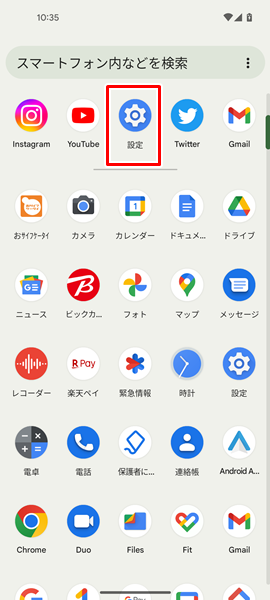
「設定」をタップします。
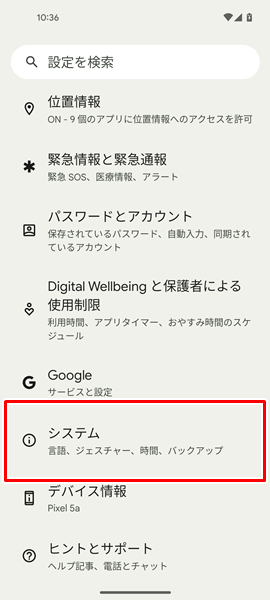
「設定」画面が表示されるので、「システム」をタップします。
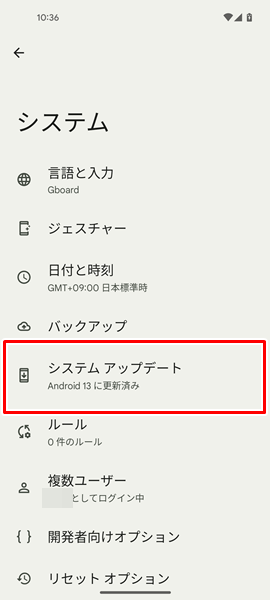
「システム」の画面が表示されるので、「システムアップデート」をタップします。
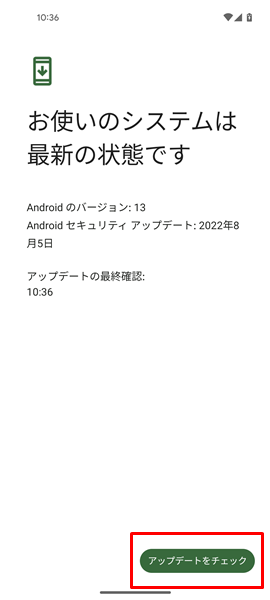
「システムアップデート」の画面が表示されます。
この画面の右下にある「アップデートをチェック」をタップすると、AndroidのOSに新しいバージョンがあるのかどうかを確認することができるようになっており、新しいバージョンがあれば、ここからアップデートできるようになっています。
AndroidのOSに新しいバージョンがあった場合は、ここからアップデートしましょう。
なお、上記のやり方でAndroidスマホのOSをバージョンアップできないという場合は、こちらの記事を参考にしてください。
また、AndroidスマホのOSのバージョンを確認したり、最新バージョンへアップデートさせる方法などについて、もっとくわしく知りたいという場合は、こちらの記事を参考にしてください。
どうやっても勝手に電話がかってしまう状態が改善されない場合は?
ここまでの対処法を試してみても、勝手に電話がかかってしまう状態が改善できないという場合は、Androidスマホが故障している可能性があります。
Androidスマホが故障している場合、個人の力ではどうしようもありません。
Androidスマホを製造したデバイスメーカーや契約している携帯電話会社の公式サポートなど、いわゆる専門家に相談しましょう。
また、Androidスマホを長く使っている場合は、買い替えを検討しましょう。
故障している可能性の高い、古いAndroidスマホを使い続けるメリットはありません。
まとめ
この記事では、Androidスマホを利用しているユーザー向けに、勝手に電話がかかってしまう場合の対処法についてくわしく解説してみました。
この記事の内容をまとめてみると、
- Bluetooth経由で接続されたイヤホンやヘッドセットについては、特定の操作を行うことでリダイヤルしてくれる機能が搭載されているものがあり、メーカーの公式ウェブサイトなどで操作方法の詳細について、必ず確認しておくべき。
- 誤発信を防止してくれるアプリを活用する。
- Androidスマホを再起動してみる。
- 電話アプリの不具合を修正してくれる、新しいバージョンのアップデートがないか確認する。
- 電話アプリに蓄積されたキャッシュを削除する。
- AndroidのOSに、新しいバージョンのアップデートがないか確認する。
- どうやっても勝手に電話がかかってしまう不具合が改善されない場合は、Androidスマホを購入したショップやあなたが契約している携帯電話会社のサポートなどといった、いわゆる専門家に相談するか、新しいスマートフォンに買い替える。
となります。
ぜひこの記事を参考にして、勝手に電話がかかってしまう不具合を改善してみてください。
関連記事
- 【Androidスマホ】自分の電話番号を確認する方法
- 【Androidスマホ】電話はできるのにネットにつながらない場合の対処法
- 【Androidスマホ】電話番号を使ってメッセージをやり取りするする方法
参考
- 電話アプリ ヘルプ 電話をかける、電話を受ける
- Google Play ヘルプ Android で Play ストアとアプリを更新する方法
- Android ヘルプ Android のバージョンを確認して更新する
※この記事で解説した内容は、Androidのバージョンや機種によって異なる場合があるので注意してください。
※この記事で解説した内容は、更新した時点(2025年8月30日)のものであり、Google Pixel 5a(Android 13)で検証を行なっています。
